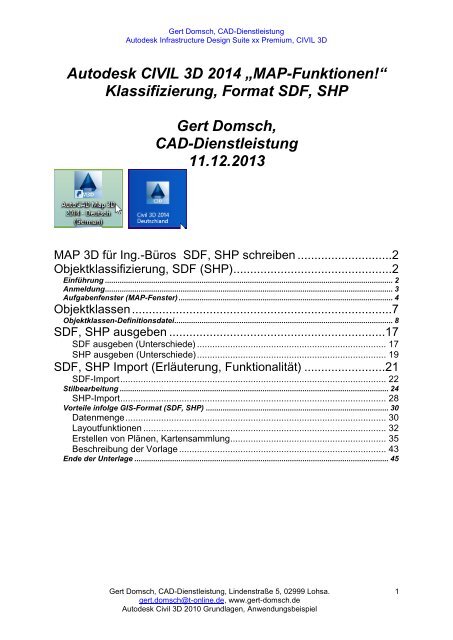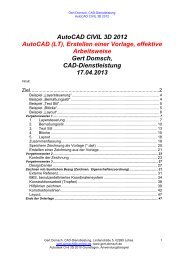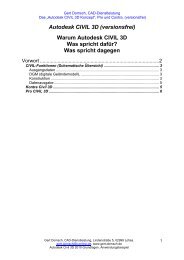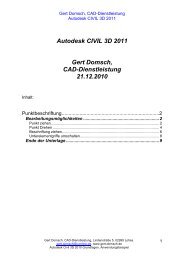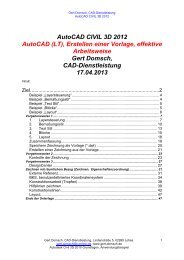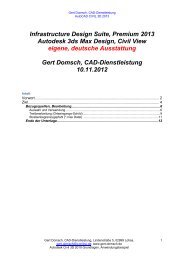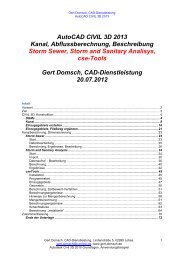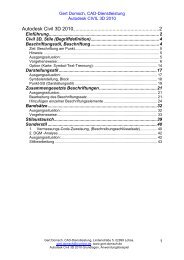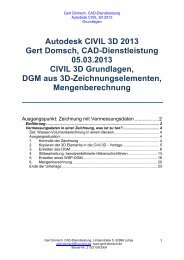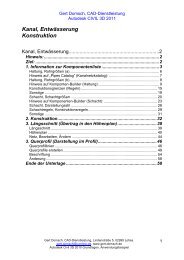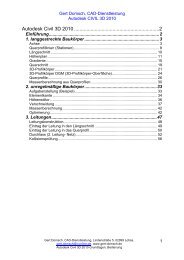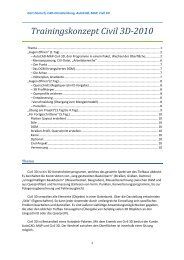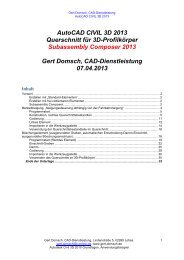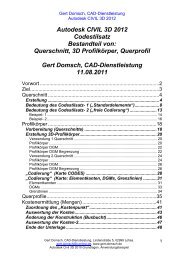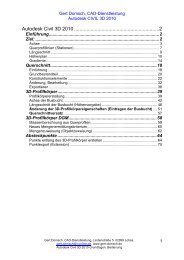SHP - gert-domsch.de
SHP - gert-domsch.de
SHP - gert-domsch.de
Erfolgreiche ePaper selbst erstellen
Machen Sie aus Ihren PDF Publikationen ein blätterbares Flipbook mit unserer einzigartigen Google optimierten e-Paper Software.
Gert Domsch, CAD-Dienstleistung<br />
Auto<strong>de</strong>sk Infrastructure Design Suite xx Premium, CIVIL 3D<br />
Auto<strong>de</strong>sk CIVIL 3D 2014 „MAP-Funktionen!“<br />
Klassifizierung, Format SDF, <strong>SHP</strong><br />
Gert Domsch,<br />
CAD-Dienstleistung<br />
11.12.2013<br />
MAP 3D für Ing.-Büros SDF, <strong>SHP</strong> schreiben ............................2<br />
Objektklassifizierung, SDF (<strong>SHP</strong>)...............................................2<br />
Einführung ......................................................................................................................................... 2<br />
Anmeldung ......................................................................................................................................... 3<br />
Aufgabenfenster (MAP-Fenster) ...................................................................................................... 4<br />
Objektklassen .............................................................................7<br />
Objektklassen-Definitionsdatei ........................................................................................................ 8<br />
SDF, <strong>SHP</strong> ausgeben ................................................................17<br />
SDF ausgeben (Unterschie<strong>de</strong>) .......................................................................... 17<br />
<strong>SHP</strong> ausgeben (Unterschie<strong>de</strong>) .......................................................................... 19<br />
SDF, <strong>SHP</strong> Import (Erläuterung, Funktionalität) ........................21<br />
SDF-Import ........................................................................................................ 22<br />
Stilbearbeitung ................................................................................................................................ 24<br />
<strong>SHP</strong>-Import ........................................................................................................ 28<br />
Vorteile infolge GIS-Format (SDF, <strong>SHP</strong>) ....................................................................................... 30<br />
Datenmenge ...................................................................................................... 30<br />
Layoutfunktionen ............................................................................................... 32<br />
Erstellen von Plänen, Kartensammlung ............................................................. 35<br />
Beschreibung <strong>de</strong>r Vorlage ................................................................................. 43<br />
En<strong>de</strong> <strong>de</strong>r Unterlage ......................................................................................................................... 45<br />
Gert Domsch, CAD-Dienstleistung, Lin<strong>de</strong>nstraße 5, 02999 Lohsa.<br />
<strong>gert</strong>.<strong>domsch</strong>@t-online.<strong>de</strong>, www.<strong>gert</strong>-<strong>domsch</strong>.<strong>de</strong><br />
Auto<strong>de</strong>sk Civil 3D 2010 Grundlagen, Anwendungsbeispiel<br />
1
Gert Domsch, CAD-Dienstleistung<br />
Auto<strong>de</strong>sk Infrastructure Design Suite xx Premium, CIVIL 3D<br />
MAP 3D für Ing.-Büros SDF, <strong>SHP</strong> schreiben<br />
Objektklassifizierung, SDF (<strong>SHP</strong>)<br />
Einführung<br />
Zur Infrastructure Design Suite und zum CIVIL 3D gehört neben <strong>de</strong>r Komplettversion AutoCAD eine<br />
Version MAP. Was kann man damit machen?<br />
- Import von „ESRI *.shp (ArcView, GIS)<br />
- Bearbeiten von ESRI *.shp Dateien und zurückspeichern<br />
- Zeichnungsabfrage<br />
- Einfügen von Bil<strong>de</strong>rn mit räumlichem Bezug<br />
- Zeichnungsbereinigung, alles in einem Arbeitsgang<br />
Alle diese Funktionen sind in <strong>de</strong>r Unterlage „MAP für Ing.-Büros“ beschrieben.<br />
Diese Unterlage stellt sich zur Aufgabe, beson<strong>de</strong>re Ausgabemöglichkeiten, speziell für das<br />
- Format SDF und <strong>SHP</strong><br />
zu erläutern und auf die dazugehörige Funktionalität<br />
- Objektklassifizierung<br />
- Stilisierung<br />
- Vorteile<br />
einzugehen. Die Beschreibung für die Version 2014 wird im MAP, nicht im Civil 3D, ausgeführt. Die<br />
Erläuterung beschreibt eine praktische Aufgabenstellung.<br />
Aufgabenstellung:<br />
In einer CAD-Zeichnung sind Einzugsgebietsflächen (EZG) erstellt. Die Flächen (Polylinien) sind<br />
farblich zu kennzeichnen. Die Farbe soll Unterschie<strong>de</strong> in <strong>de</strong>r Bevölkerungsdichte beschreiben und<br />
eine Klassifizierung <strong>de</strong>r durchschnittlichen Neigung (Neigungsklassen) ver<strong>de</strong>utlichen.<br />
Die Unterlage setzt voraus, dass <strong>de</strong>r Anwen<strong>de</strong>r Kenntnis von <strong>de</strong>n Arbeitsbereichen hat.<br />
In <strong>de</strong>r vorliegen<strong>de</strong>n Beschreibung wer<strong>de</strong>n Funktionen und Befehle <strong>de</strong>s Arbeitsbereiches „Planung und<br />
Analyse “ benutzt.<br />
Der Arbeitsbereich kann wie folgt gewechselt wer<strong>de</strong>n.<br />
Arbeitsbereich MAP,<br />
Arbeitsbereich Civil 3D<br />
Gert Domsch, CAD-Dienstleistung, Lin<strong>de</strong>nstraße 5, 02999 Lohsa.<br />
<strong>gert</strong>.<strong>domsch</strong>@t-online.<strong>de</strong>, www.<strong>gert</strong>-<strong>domsch</strong>.<strong>de</strong><br />
Auto<strong>de</strong>sk Civil 3D 2010 Grundlagen, Anwendungsbeispiel<br />
2
Gert Domsch, CAD-Dienstleistung<br />
Auto<strong>de</strong>sk Infrastructure Design Suite xx Premium, CIVIL 3D<br />
Anmeldung<br />
Vor <strong>de</strong>r Nutzung <strong>de</strong>r MAP-Funktionalität ist eine Anmeldung auszuführen.<br />
Die Anmeldung am System ist erfor<strong>de</strong>rlich, da das Programm auf Windows Datenbankfunktionen<br />
zurückreift. Mit <strong>de</strong>r Anmeldung ist <strong>de</strong>r Start dieser Funktionen gewährleistet.<br />
Die Anmeldung erfolgt unter „Karteneinrichtung“.<br />
Als allgemeiner Anmel<strong>de</strong>namen (Login-Name) ist „SuperUser“ von Auto<strong>de</strong>sk eingerichtet. Das<br />
Kennwort lautet: SUPERUSER (Klein- und Großschreibung sind zu beachten).<br />
Die Einrichtung eigner Benutzer ist möglich.<br />
Gert Domsch, CAD-Dienstleistung, Lin<strong>de</strong>nstraße 5, 02999 Lohsa.<br />
<strong>gert</strong>.<strong>domsch</strong>@t-online.<strong>de</strong>, www.<strong>gert</strong>-<strong>domsch</strong>.<strong>de</strong><br />
Auto<strong>de</strong>sk Civil 3D 2010 Grundlagen, Anwendungsbeispiel<br />
3
Gert Domsch, CAD-Dienstleistung<br />
Auto<strong>de</strong>sk Infrastructure Design Suite xx Premium, CIVIL 3D<br />
Aufgabenfenster (MAP-Fenster)<br />
Die Funktionen stehen im Bereich „Karteneinrichtung“ und „Aufgabenfenster“ zur Verfügung.<br />
Die Funktionen wer<strong>de</strong>n im Aufgabenfenster ausgeführt.<br />
Steht das MAP-Fenster beim Start nicht zur Verfügung, kann es in <strong>de</strong>r Karte Ansicht aufgerufen<br />
wer<strong>de</strong>n.<br />
Gert Domsch, CAD-Dienstleistung, Lin<strong>de</strong>nstraße 5, 02999 Lohsa.<br />
<strong>gert</strong>.<strong>domsch</strong>@t-online.<strong>de</strong>, www.<strong>gert</strong>-<strong>domsch</strong>.<strong>de</strong><br />
Auto<strong>de</strong>sk Civil 3D 2010 Grundlagen, Anwendungsbeispiel<br />
4
Gert Domsch, CAD-Dienstleistung<br />
Auto<strong>de</strong>sk Infrastructure Design Suite xx Premium, CIVIL 3D<br />
Optional kann das Öffnen <strong>de</strong>s MAP-Fensters beim Start in <strong>de</strong>n MAP-Optionen aktiviert wer<strong>de</strong>n.<br />
Für das MAP wird empfohlen die Einstellung „Aufgabenfenster nach Start anzeigen“ zu wählen.<br />
Gert Domsch, CAD-Dienstleistung, Lin<strong>de</strong>nstraße 5, 02999 Lohsa.<br />
<strong>gert</strong>.<strong>domsch</strong>@t-online.<strong>de</strong>, www.<strong>gert</strong>-<strong>domsch</strong>.<strong>de</strong><br />
Auto<strong>de</strong>sk Civil 3D 2010 Grundlagen, Anwendungsbeispiel<br />
5
Gert Domsch, CAD-Dienstleistung<br />
Auto<strong>de</strong>sk Infrastructure Design Suite xx Premium, CIVIL 3D<br />
Das Fenster besitzt die Karten „Darstellungsverwaltung“, „Karten-Explorer“, „Kartensammlung“ und<br />
„Vermessung“.<br />
Gert Domsch, CAD-Dienstleistung, Lin<strong>de</strong>nstraße 5, 02999 Lohsa.<br />
<strong>gert</strong>.<strong>domsch</strong>@t-online.<strong>de</strong>, www.<strong>gert</strong>-<strong>domsch</strong>.<strong>de</strong><br />
Auto<strong>de</strong>sk Civil 3D 2010 Grundlagen, Anwendungsbeispiel<br />
6
Gert Domsch, CAD-Dienstleistung<br />
Auto<strong>de</strong>sk Infrastructure Design Suite xx Premium, CIVIL 3D<br />
In <strong>de</strong>r Unterlage wer<strong>de</strong>n zuerst Funktionen <strong>de</strong>r Karte<br />
Karten-Explorer benutzt. Der zweite Schritt <strong>de</strong>r Bearbeitung erfolgt in <strong>de</strong>r Darstellungsverwaltung.<br />
Objektklassen<br />
Zeichnungselemente (hier Objekte) haben Eigenschaften.<br />
Für analytische Aufgaben ist es wichtig Zeichnungselemente auf die wesentlichen Eigenschaften zu<br />
reduzieren, nur benötigte Eigenschaften zielgerichtet auszugeben o<strong>de</strong>r Eigenschaften zu ergänzen.<br />
Beispiel: AutoCAD ermöglicht einen erläutern<strong>de</strong>n Text neben ein Zeichnungselement (Polylinie) zu<br />
schreiben. Text und Polylinie haben jedoch (in <strong>de</strong>r Standard-Funktionalität) keine Verbindung<br />
zueinan<strong>de</strong>r.<br />
Gert Domsch, CAD-Dienstleistung, Lin<strong>de</strong>nstraße 5, 02999 Lohsa.<br />
<strong>gert</strong>.<strong>domsch</strong>@t-online.<strong>de</strong>, www.<strong>gert</strong>-<strong>domsch</strong>.<strong>de</strong><br />
Auto<strong>de</strong>sk Civil 3D 2010 Grundlagen, Anwendungsbeispiel<br />
7
Gert Domsch, CAD-Dienstleistung<br />
Auto<strong>de</strong>sk Infrastructure Design Suite xx Premium, CIVIL 3D<br />
Im vorliegen<strong>de</strong>n Beispiel steht als Aufgabe das Einzugsgebiet (Flächenangabe in m², Umfang in m) …<br />
…mit weiteren Angaben, im Beispiel, Bevölkerungsdichte (4 Angaben: „Industrie, 0-100, 101-140,<br />
141-200, über 200“) zu verknüpfen.<br />
Neben <strong>de</strong>r Bevölkerungsdichte soll die Neigungsklasse <strong>de</strong>m Einzugsbiet<br />
zugeordnet sein. Die Neigungsklassen wer<strong>de</strong>n mit einer Nummer von 0-4 beschrieben.<br />
Die vorliegen<strong>de</strong> Datenstruktur(AutoCAD) besitzt keine solche Möglichkeit einer Verknüpfung.<br />
Mit <strong>de</strong>r Definition von Objektklassen können die beschriebenen Eigenschaften <strong>de</strong>r Polylinie zusätzlich<br />
zugeordnet wer<strong>de</strong>n. In einem zweiten Bearbeitungsschritt wer<strong>de</strong>n diese zusätzlichen Eigenschaften<br />
graphisch dargestellt.<br />
Objektklassen-Definitionsdatei<br />
Vor <strong>de</strong>r Definition von Objektklassen muss eine Objektklassen-Definitionsdatei erstellt wer<strong>de</strong>n. Mit <strong>de</strong>r<br />
Objektklassen-Definitionsdatei können bereits erstellte Definitionen zwischen Zeichnungen<br />
ausgetauscht wer<strong>de</strong>n.<br />
Gert Domsch, CAD-Dienstleistung, Lin<strong>de</strong>nstraße 5, 02999 Lohsa.<br />
<strong>gert</strong>.<strong>domsch</strong>@t-online.<strong>de</strong>, www.<strong>gert</strong>-<strong>domsch</strong>.<strong>de</strong><br />
Auto<strong>de</strong>sk Civil 3D 2010 Grundlagen, Anwendungsbeispiel<br />
8
Gert Domsch, CAD-Dienstleistung<br />
Auto<strong>de</strong>sk Infrastructure Design Suite xx Premium, CIVIL 3D<br />
Die Speicherung <strong>de</strong>r Datei erfolgt vorzugsweise im Projektpfad.<br />
Die erstellte Datei ist anschließen zu zuweisen.<br />
Gert Domsch, CAD-Dienstleistung, Lin<strong>de</strong>nstraße 5, 02999 Lohsa.<br />
<strong>gert</strong>.<strong>domsch</strong>@t-online.<strong>de</strong>, www.<strong>gert</strong>-<strong>domsch</strong>.<strong>de</strong><br />
Auto<strong>de</strong>sk Civil 3D 2010 Grundlagen, Anwendungsbeispiel<br />
9
Gert Domsch, CAD-Dienstleistung<br />
Auto<strong>de</strong>sk Infrastructure Design Suite xx Premium, CIVIL 3D<br />
Im nächsten Schritt wird eine Objektklasse erstellt.<br />
Das heißt, es wer<strong>de</strong>n die Eigenschaften <strong>de</strong>finiert, die später in die SDF-Datei auszugegeben sind.<br />
Beispielhaft wird eine Fläche ausgewählt.<br />
Nachfolgend wird ein Klassenname vergeben und die „Gültigkeit für“ festgelegt.<br />
Gert Domsch, CAD-Dienstleistung, Lin<strong>de</strong>nstraße 5, 02999 Lohsa.<br />
<strong>gert</strong>.<strong>domsch</strong>@t-online.<strong>de</strong>, www.<strong>gert</strong>-<strong>domsch</strong>.<strong>de</strong><br />
Auto<strong>de</strong>sk Civil 3D 2010 Grundlagen, Anwendungsbeispiel<br />
10
Gert Domsch, CAD-Dienstleistung<br />
Auto<strong>de</strong>sk Infrastructure Design Suite xx Premium, CIVIL 3D<br />
In <strong>de</strong>r Karte „Gültigkeit für“ wer<strong>de</strong>n die Eigenschaften <strong>de</strong>s angeklickten Elementes freigegeben. Im<br />
Zweifelsfall ist „AcDbEntity“ anzuklicken.<br />
Auf <strong>de</strong>r Karte „Eigenschaftenliste“ wird nur „Fläche“ und „Länge“ angeklickt.<br />
Mit <strong>de</strong>r Funktion „Neue Eigenschaft“ wer<strong>de</strong>n die Fel<strong>de</strong>r erstellt, die die Bevölkerungsdichte und die<br />
Neigungsklasse aufnehmen.<br />
Gert Domsch, CAD-Dienstleistung, Lin<strong>de</strong>nstraße 5, 02999 Lohsa.<br />
<strong>gert</strong>.<strong>domsch</strong>@t-online.<strong>de</strong>, www.<strong>gert</strong>-<strong>domsch</strong>.<strong>de</strong><br />
Auto<strong>de</strong>sk Civil 3D 2010 Grundlagen, Anwendungsbeispiel<br />
11
Gert Domsch, CAD-Dienstleistung<br />
Auto<strong>de</strong>sk Infrastructure Design Suite xx Premium, CIVIL 3D<br />
Der Name „Bevölkerungsdichte“ wird vergeben.<br />
Zur Angabe <strong>de</strong>r Bevölkerungsdichte wird ein alphanumerisches Feld benötigt.<br />
Es wird „Typ“ Textzeichenfolge ausgewählt.<br />
Als Vorgabe wird „0 – 100“ eingetragen, das heißt je<strong>de</strong> Polylinie bekommt diesen Wert als<br />
Voreinstellung zugewiesen.<br />
Gert Domsch, CAD-Dienstleistung, Lin<strong>de</strong>nstraße 5, 02999 Lohsa.<br />
<strong>gert</strong>.<strong>domsch</strong>@t-online.<strong>de</strong>, www.<strong>gert</strong>-<strong>domsch</strong>.<strong>de</strong><br />
Auto<strong>de</strong>sk Civil 3D 2010 Grundlagen, Anwendungsbeispiel<br />
12
Gert Domsch, CAD-Dienstleistung<br />
Auto<strong>de</strong>sk Infrastructure Design Suite xx Premium, CIVIL 3D<br />
Als zweite Eigenschaft wir die Neigungsklasse erstellt.<br />
Als „Typ wird hier „Ganzzahl“ vergeben.<br />
Gert Domsch, CAD-Dienstleistung, Lin<strong>de</strong>nstraße 5, 02999 Lohsa.<br />
<strong>gert</strong>.<strong>domsch</strong>@t-online.<strong>de</strong>, www.<strong>gert</strong>-<strong>domsch</strong>.<strong>de</strong><br />
Auto<strong>de</strong>sk Civil 3D 2010 Grundlagen, Anwendungsbeispiel<br />
13
Gert Domsch, CAD-Dienstleistung<br />
Auto<strong>de</strong>sk Infrastructure Design Suite xx Premium, CIVIL 3D<br />
Im Feld „Bereich“ kann <strong>de</strong>r Wertebereich eingegrenzt wer<strong>de</strong>n, <strong>de</strong>r zur Eingabe von Werten zur<br />
Verfügung stehen soll.<br />
Als Standard-Wert wird hier „0“ verwen<strong>de</strong>t.<br />
Auf <strong>de</strong>r Karte Klasseneinstellungen ist für die Erstellung von Flächen bei „Erstellungsmetho<strong>de</strong><br />
bevorzugt „Polygon“ auszuwählen.<br />
Gert Domsch, CAD-Dienstleistung, Lin<strong>de</strong>nstraße 5, 02999 Lohsa.<br />
<strong>gert</strong>.<strong>domsch</strong>@t-online.<strong>de</strong>, www.<strong>gert</strong>-<strong>domsch</strong>.<strong>de</strong><br />
Auto<strong>de</strong>sk Civil 3D 2010 Grundlagen, Anwendungsbeispiel<br />
14
Gert Domsch, CAD-Dienstleistung<br />
Auto<strong>de</strong>sk Infrastructure Design Suite xx Premium, CIVIL 3D<br />
Die Definition ist zu speichern.<br />
Anschließend sind alle nicht klassifizierten Polylinien auszuwählen.<br />
Diese Zeichnungselemente (Objekte) wer<strong>de</strong>n klassifiziert, das heißt die neu <strong>de</strong>finierten Eigenschaften<br />
wer<strong>de</strong>n zugewiesen.<br />
Gert Domsch, CAD-Dienstleistung, Lin<strong>de</strong>nstraße 5, 02999 Lohsa.<br />
<strong>gert</strong>.<strong>domsch</strong>@t-online.<strong>de</strong>, www.<strong>gert</strong>-<strong>domsch</strong>.<strong>de</strong><br />
Auto<strong>de</strong>sk Civil 3D 2010 Grundlagen, Anwendungsbeispiel<br />
15
Gert Domsch, CAD-Dienstleistung<br />
Auto<strong>de</strong>sk Infrastructure Design Suite xx Premium, CIVIL 3D<br />
Anschließend besitzt je<strong>de</strong> <strong>de</strong>r Polylinien (EZG-Flächen) in <strong>de</strong>r Zeichnung neben <strong>de</strong>n AutoCAD<br />
Eigenschaften „Benutzerspezifische Eigenschaften“, die mit <strong>de</strong>r Klassifizierung angeschrieben<br />
wur<strong>de</strong>n.<br />
Je nach Erfor<strong>de</strong>rnis können diese Eigenschaften bereits im AutoCAD o<strong>de</strong>r auch später im MAP<br />
bearbeitet wer<strong>de</strong>n.<br />
Gert Domsch, CAD-Dienstleistung, Lin<strong>de</strong>nstraße 5, 02999 Lohsa.<br />
<strong>gert</strong>.<strong>domsch</strong>@t-online.<strong>de</strong>, www.<strong>gert</strong>-<strong>domsch</strong>.<strong>de</strong><br />
Auto<strong>de</strong>sk Civil 3D 2010 Grundlagen, Anwendungsbeispiel<br />
16
SDF, <strong>SHP</strong> ausgeben<br />
Gert Domsch, CAD-Dienstleistung<br />
Auto<strong>de</strong>sk Infrastructure Design Suite xx Premium, CIVIL 3D<br />
Mit <strong>de</strong>r Ausgabe <strong>de</strong>r Klassifizierung in die SDF- o<strong>de</strong>r <strong>SHP</strong>- Datei können nur die erzeugten Daten in<br />
die Ausgabe geschrieben wer<strong>de</strong>n. Das heißt eine Reduzierung <strong>de</strong>r Datenmenge ist möglich.<br />
Als Speicherort wird bevorzugt <strong>de</strong>r Projektpfad ausgewählt. Beim Start <strong>de</strong>r Export-funktion gibt es<br />
viele Parallelen<br />
SDF ausgeben (Unterschie<strong>de</strong>)<br />
Nach <strong>de</strong>m Anlegen <strong>de</strong>r Datei beginnen die Unterschie<strong>de</strong>. GIS-Programm (Arc-GIS, ESRI) kennen<br />
Punkt-, Linien-, und Flächen-„Themen“. Während im ESRI-Format alles diese Themen in separaten<br />
Dateien zu verwalten sind, wer<strong>de</strong>n in <strong>de</strong>r SDF Datei alle Themen in einer Datei verwaltet und zur<br />
Darstellung gebracht.<br />
Gert Domsch, CAD-Dienstleistung, Lin<strong>de</strong>nstraße 5, 02999 Lohsa.<br />
<strong>gert</strong>.<strong>domsch</strong>@t-online.<strong>de</strong>, www.<strong>gert</strong>-<strong>domsch</strong>.<strong>de</strong><br />
Auto<strong>de</strong>sk Civil 3D 2010 Grundlagen, Anwendungsbeispiel<br />
17
Gert Domsch, CAD-Dienstleistung<br />
Auto<strong>de</strong>sk Infrastructure Design Suite xx Premium, CIVIL 3D<br />
Hinweis:<br />
Wenn die Möglichkeit besteht manuell<br />
auszuwählen, sollte manuell ausgewählt<br />
wer<strong>de</strong>n. Mit <strong>de</strong>r manuellen Auswahl ist<br />
Kontrollmöglichkeit zur Datenmenge am<br />
unteren Rand verbun<strong>de</strong>n.<br />
eine<br />
In <strong>de</strong>r Karte Klassifizierungen sind eine<br />
Vielzahl von Einstellungen möglich.<br />
Ich empfehle mit <strong>de</strong>m Schalter „Attribute<br />
wählen..“ die entsprechen<strong>de</strong>n<br />
Eigenschaften zu aktivieren.<br />
Gert Domsch, CAD-Dienstleistung, Lin<strong>de</strong>nstraße 5, 02999 Lohsa.<br />
<strong>gert</strong>.<strong>domsch</strong>@t-online.<strong>de</strong>, www.<strong>gert</strong>-<strong>domsch</strong>.<strong>de</strong><br />
Auto<strong>de</strong>sk Civil 3D 2010 Grundlagen, Anwendungsbeispiel<br />
18
Gert Domsch, CAD-Dienstleistung<br />
Auto<strong>de</strong>sk Infrastructure Design Suite xx Premium, CIVIL 3D<br />
In diesem beson<strong>de</strong>ren Fall empfiehlt es sich auf <strong>de</strong>r Karte „Optionen“ das Feld „geschlossenen<br />
Polylinien wie Polygone behan<strong>de</strong>ln“.<br />
Mit „OK“ beginnt die Ausgabe. Hier sollte kontrolliert wer<strong>de</strong>n, ob die Datenmenge <strong>de</strong>r Ausgabe<br />
entspricht.<br />
Im nachfolgen<strong>de</strong>n Feld wird die Ausgabe, <strong>de</strong>r Exportstatus dokumentiert.<br />
Es ist von Vorteil die Anzahl <strong>de</strong>r auszugeben<strong>de</strong>n Elemente zu wissen, und die Ausgabe dahingehend<br />
zu verfolgen.<br />
<strong>SHP</strong> ausgeben (Unterschie<strong>de</strong>)<br />
Nach <strong>de</strong>r Format-Festlegung beginnen die Unterschie<strong>de</strong> in <strong>de</strong>r Ausgabe.<br />
Gert Domsch, CAD-Dienstleistung, Lin<strong>de</strong>nstraße 5, 02999 Lohsa.<br />
<strong>gert</strong>.<strong>domsch</strong>@t-online.<strong>de</strong>, www.<strong>gert</strong>-<strong>domsch</strong>.<strong>de</strong><br />
Auto<strong>de</strong>sk Civil 3D 2010 Grundlagen, Anwendungsbeispiel<br />
19
Gert Domsch, CAD-Dienstleistung<br />
Auto<strong>de</strong>sk Infrastructure Design Suite xx Premium, CIVIL 3D<br />
Das Flächen-Thema ist als Polygon auszugeben. Sind Punkte, Linien, Flächen und Texte<br />
herauszuschreiben, so ist in getrennte Dateien zu exportieren.<br />
Wenn eine manuelle Ausgabe möglich ist empfehle manuell zu wählen, da so eine Kontrolle gegeben<br />
ist.<br />
Alle weitern Eingaben ähneln <strong>de</strong>r „SDF“-Ausgabe<br />
Gert Domsch, CAD-Dienstleistung, Lin<strong>de</strong>nstraße 5, 02999 Lohsa.<br />
<strong>gert</strong>.<strong>domsch</strong>@t-online.<strong>de</strong>, www.<strong>gert</strong>-<strong>domsch</strong>.<strong>de</strong><br />
Auto<strong>de</strong>sk Civil 3D 2010 Grundlagen, Anwendungsbeispiel<br />
20
Gert Domsch, CAD-Dienstleistung<br />
Auto<strong>de</strong>sk Infrastructure Design Suite xx Premium, CIVIL 3D<br />
SDF, <strong>SHP</strong> Import (Erläuterung, Funktionalität)<br />
Der Import kann in je<strong>de</strong>r Zeichnung erfolgen.<br />
Für die Übung wird mit <strong>de</strong>r Funktion „Neu“ aus <strong>de</strong>m Verzeichnis „Template“ die „map2diso.dwt“ als<br />
Zeichnungsvorlage gewählt.<br />
Diese Vorlage hat die Einheit „Meter“, sonst ist diese komplett leer.<br />
Zum Einfügen wird aus Start die Funktion „Verbin<strong>de</strong>n“ benötigt.<br />
Mit <strong>de</strong>r Funktion „Verbin<strong>de</strong>n“ steht die Palette „Datenverbindung“ zur Verfügung. Die Vorgehensweise<br />
für SDF-Dateien ähnelt in vielen Punkten <strong>de</strong>r von <strong>SHP</strong>-Dateien.<br />
Der einzige Unterschied besteht in <strong>de</strong>r Aufrufmöglichkeit.<br />
Gert Domsch, CAD-Dienstleistung, Lin<strong>de</strong>nstraße 5, 02999 Lohsa.<br />
<strong>gert</strong>.<strong>domsch</strong>@t-online.<strong>de</strong>, www.<strong>gert</strong>-<strong>domsch</strong>.<strong>de</strong><br />
Auto<strong>de</strong>sk Civil 3D 2010 Grundlagen, Anwendungsbeispiel<br />
21
Gert Domsch, CAD-Dienstleistung<br />
Auto<strong>de</strong>sk Infrastructure Design Suite xx Premium, CIVIL 3D<br />
Während SF-Dateien nur einzeln aufrufbar sind, ist bei <strong>SHP</strong>-Dateien ein Aufruf aus einem Pfad<br />
möglich.<br />
SDF-Import<br />
Die Datei wird im entsprechen<strong>de</strong>n Projektpfad ausgewählt.<br />
Die Funktion „Verbin<strong>de</strong>n“ ist auszuführen.<br />
Gert Domsch, CAD-Dienstleistung, Lin<strong>de</strong>nstraße 5, 02999 Lohsa.<br />
<strong>gert</strong>.<strong>domsch</strong>@t-online.<strong>de</strong>, www.<strong>gert</strong>-<strong>domsch</strong>.<strong>de</strong><br />
Auto<strong>de</strong>sk Civil 3D 2010 Grundlagen, Anwendungsbeispiel<br />
22
Gert Domsch, CAD-Dienstleistung<br />
Auto<strong>de</strong>sk Infrastructure Design Suite xx Premium, CIVIL 3D<br />
Mit <strong>de</strong>r Funktion „Verbin<strong>de</strong>n“ wer<strong>de</strong>n die Daten angezeigt.<br />
Diese sind jetzt „Zu Karte hinzuzufügen“.<br />
Die Daten wer<strong>de</strong>n in die Zeichnung eingefügt.<br />
Im MAP-Fenster wird ein entsprechen<strong>de</strong>r Karten-Layer mit <strong>de</strong>n Darstellungs-Eigenschaften angelegt.<br />
Der Layer wird im Bereich „Darstellungsverwaltung“ angezeigt.<br />
Zeichnungsdaten sind mit einer Tabelle verknüpft.<br />
Es können Flächen in <strong>de</strong>r Zeichnung ausgewählt und in <strong>de</strong>r Tabelle angezeigt wer<strong>de</strong>n. Auch <strong>de</strong>r<br />
umgekehrte Weg ist möglich.<br />
Gert Domsch, CAD-Dienstleistung, Lin<strong>de</strong>nstraße 5, 02999 Lohsa.<br />
<strong>gert</strong>.<strong>domsch</strong>@t-online.<strong>de</strong>, www.<strong>gert</strong>-<strong>domsch</strong>.<strong>de</strong><br />
Auto<strong>de</strong>sk Civil 3D 2010 Grundlagen, Anwendungsbeispiel<br />
23
Gert Domsch, CAD-Dienstleistung<br />
Auto<strong>de</strong>sk Infrastructure Design Suite xx Premium, CIVIL 3D<br />
Hierzu sind die Einstellungen am Tabellenkopf zu beachten.<br />
Stilbearbeitung<br />
Die Importierten Daten wer<strong>de</strong>n im Aufgabenfenster in einem MAP-Layer zusammengefasst. Die mit<br />
<strong>de</strong>m Import vergebene Farbe ist zufällig.<br />
Mit <strong>de</strong>r Funktion „Stil- und Themenlayer“ sind die Darstellungseigenschaften än<strong>de</strong>rbar.<br />
Der Darstellungsstil glie<strong>de</strong>rt sich im Fall SDF-Import in 4 Bereiche.<br />
1. Maßstabsbereich<br />
2. Flächenthema<br />
3. Linienthema<br />
4. Punktthema<br />
Die Themen wer<strong>de</strong>n auf <strong>de</strong>r nächsten Seite dargestellt.<br />
Gert Domsch, CAD-Dienstleistung, Lin<strong>de</strong>nstraße 5, 02999 Lohsa.<br />
<strong>gert</strong>.<strong>domsch</strong>@t-online.<strong>de</strong>, www.<strong>gert</strong>-<strong>domsch</strong>.<strong>de</strong><br />
Auto<strong>de</strong>sk Civil 3D 2010 Grundlagen, Anwendungsbeispiel<br />
24
Gert Domsch, CAD-Dienstleistung<br />
Auto<strong>de</strong>sk Infrastructure Design Suite xx Premium, CIVIL 3D<br />
Alle zur Verfügung stehen<strong>de</strong>n Eigenschaften können bearbeitet wer<strong>de</strong>n.<br />
Auf die Maßstabsfunktion wird in dieser Unterlage nicht eingegangen.<br />
1,<br />
2,<br />
3,<br />
4,<br />
Im Bereich 2. „Polygonstil“ wird <strong>de</strong>r Knopf „neues Thema“ betätigt.<br />
Die Funktion zeigt die vorhan<strong>de</strong>nen Themen in einer Auswahl an und schlägt für diese<br />
Darstellungsvarianten vor.<br />
Im Bild ist <strong>de</strong>r Aufruf <strong>de</strong>r Funktion mit <strong>de</strong>r voreingestellten Auswahl dargestellt.<br />
Gert Domsch, CAD-Dienstleistung, Lin<strong>de</strong>nstraße 5, 02999 Lohsa.<br />
<strong>gert</strong>.<strong>domsch</strong>@t-online.<strong>de</strong>, www.<strong>gert</strong>-<strong>domsch</strong>.<strong>de</strong><br />
Auto<strong>de</strong>sk Civil 3D 2010 Grundlagen, Anwendungsbeispiel<br />
25
Gert Domsch, CAD-Dienstleistung<br />
Auto<strong>de</strong>sk Infrastructure Design Suite xx Premium, CIVIL 3D<br />
Nachfolgend wird in Bil<strong>de</strong>rn die mögliche Auswahl im Bereich „Eigenschaften“ und „Stilbereich“<br />
dargestellt.<br />
Im Bereich „Eigenschaften sind alle Eigenschaften (Spalten) <strong>de</strong>r Tabelle auswählbar<br />
(Elementeigenschaften).<br />
Im Stilbereich ist <strong>de</strong>r Darstellung die Farbgebung (einschließlich Begrenzung und<br />
Beschriftungseigenschaften) auswählbar (Label - Beschriftung).<br />
Gert Domsch, CAD-Dienstleistung, Lin<strong>de</strong>nstraße 5, 02999 Lohsa.<br />
<strong>gert</strong>.<strong>domsch</strong>@t-online.<strong>de</strong>, www.<strong>gert</strong>-<strong>domsch</strong>.<strong>de</strong><br />
Auto<strong>de</strong>sk Civil 3D 2010 Grundlagen, Anwendungsbeispiel<br />
26
Gert Domsch, CAD-Dienstleistung<br />
Auto<strong>de</strong>sk Infrastructure Design Suite xx Premium, CIVIL 3D<br />
Im Bereich „Legen<strong>de</strong>nlabels erstellen“ wird <strong>de</strong>r Legen<strong>de</strong>ntext vorgegeben. Mit <strong>de</strong>r Funktion<br />
„Objektlabels erstellen“ wird <strong>de</strong>r Beschriftungsstil vorgegeben, für <strong>de</strong>n Fall es wird eine Beschriftung<br />
aufgerufen. Diese kann <strong>de</strong>n Wert <strong>de</strong>r Bevölkerungsdichte enthalten.<br />
Diese Funktion wird im Beispiel nicht verwen<strong>de</strong>t.<br />
Themen können auch einzeln bearbeitet wer<strong>de</strong>n.<br />
Auf diese Weise wer<strong>de</strong>n einzelne Schwerpunkte hervorgehoben und die unterschiedlichsten<br />
Darstellungen erzeugt.<br />
Gert Domsch, CAD-Dienstleistung, Lin<strong>de</strong>nstraße 5, 02999 Lohsa.<br />
<strong>gert</strong>.<strong>domsch</strong>@t-online.<strong>de</strong>, www.<strong>gert</strong>-<strong>domsch</strong>.<strong>de</strong><br />
Auto<strong>de</strong>sk Civil 3D 2010 Grundlagen, Anwendungsbeispiel<br />
27
Gert Domsch, CAD-Dienstleistung<br />
Auto<strong>de</strong>sk Infrastructure Design Suite xx Premium, CIVIL 3D<br />
Eine Bearbeitung von Eigenschaften ist je<strong>de</strong>rzeit auch nachträglich möglich und erfolgt über die<br />
Tabelle.<br />
Beispielhaft wird die Bevölkerungsdichte von „0-100“ auf „Industrie“ gesetzt.<br />
Nach Än<strong>de</strong>rung <strong>de</strong>r Eigenschaften erfolgt die Än<strong>de</strong>rung <strong>de</strong>r Farbe automatisch entsprechend <strong>de</strong>r<br />
Vorgabe (entsprechend <strong>de</strong>m vorgegebenen Stil).<br />
<strong>SHP</strong>-Import<br />
Die gesamte Funktionalität hinsichtlich Tabelle o<strong>de</strong>r Stilbearbeitung ähneln einan<strong>de</strong>r.<br />
Tabelle und Datenverknüpfung<br />
Gert Domsch, CAD-Dienstleistung, Lin<strong>de</strong>nstraße 5, 02999 Lohsa.<br />
<strong>gert</strong>.<strong>domsch</strong>@t-online.<strong>de</strong>, www.<strong>gert</strong>-<strong>domsch</strong>.<strong>de</strong><br />
Auto<strong>de</strong>sk Civil 3D 2010 Grundlagen, Anwendungsbeispiel<br />
28
Daten und Stilbearbeitung<br />
Gert Domsch, CAD-Dienstleistung<br />
Auto<strong>de</strong>sk Infrastructure Design Suite xx Premium, CIVIL 3D<br />
Gert Domsch, CAD-Dienstleistung, Lin<strong>de</strong>nstraße 5, 02999 Lohsa.<br />
<strong>gert</strong>.<strong>domsch</strong>@t-online.<strong>de</strong>, www.<strong>gert</strong>-<strong>domsch</strong>.<strong>de</strong><br />
Auto<strong>de</strong>sk Civil 3D 2010 Grundlagen, Anwendungsbeispiel<br />
29
Gert Domsch, CAD-Dienstleistung<br />
Auto<strong>de</strong>sk Infrastructure Design Suite xx Premium, CIVIL 3D<br />
Vorteile infolge GIS-Format (SDF, <strong>SHP</strong>)<br />
Datenmenge<br />
Zeichnungselemente besitzen eine Vielzahl von Eigenschaften (im Bild Polylinien). Diese<br />
Eigenschaften sind innerhalb von AutoCAD zwingend erfor<strong>de</strong>rlich.<br />
Später, eventuell für reine Verwaltungstätigkeiten, können diese Daten <strong>de</strong>n Arbeitsfluss belasten. Die<br />
nicht benötigten Daten führen zu einer unwirtschaftlich großen Datenmenge.<br />
Mit <strong>de</strong>r Objektklassifizierung und <strong>de</strong>r Ausgabe als SDF-Datei ist eine Datenreduzierung auf <strong>de</strong>n<br />
unbedingt erfor<strong>de</strong>rlichen Anteil verbun<strong>de</strong>n.<br />
Bei großen Datenmengen kann das von Vorteil sein.<br />
Im Beispiel wer<strong>de</strong>n 1081 Flächen verwen<strong>de</strong>t. Das ist eine eher geringe Datenmenge. Stadtgebiete<br />
können mehrere 10.000 Flächen (Einzelelemente) enthalten.<br />
Die Eigenschaften <strong>de</strong>r Polylinie sind auf <strong>de</strong>n im Beispiel <strong>de</strong>finierten wichtigen Teil reduziert.<br />
Gert Domsch, CAD-Dienstleistung, Lin<strong>de</strong>nstraße 5, 02999 Lohsa.<br />
<strong>gert</strong>.<strong>domsch</strong>@t-online.<strong>de</strong>, www.<strong>gert</strong>-<strong>domsch</strong>.<strong>de</strong><br />
Auto<strong>de</strong>sk Civil 3D 2010 Grundlagen, Anwendungsbeispiel<br />
30
Gert Domsch, CAD-Dienstleistung<br />
Auto<strong>de</strong>sk Infrastructure Design Suite xx Premium, CIVIL 3D<br />
Die Datenmenge <strong>de</strong>r Datei „SDF-Import.dwg“ beträgt 70% <strong>de</strong>r EZG- „Fläche.dwg“.<br />
Die mögliche Reduzierung kann bis 50% betragen.<br />
Gert Domsch, CAD-Dienstleistung, Lin<strong>de</strong>nstraße 5, 02999 Lohsa.<br />
<strong>gert</strong>.<strong>domsch</strong>@t-online.<strong>de</strong>, www.<strong>gert</strong>-<strong>domsch</strong>.<strong>de</strong><br />
Auto<strong>de</strong>sk Civil 3D 2010 Grundlagen, Anwendungsbeispiel<br />
31
Layout-Funktionen<br />
Gert Domsch, CAD-Dienstleistung<br />
Auto<strong>de</strong>sk Infrastructure Design Suite xx Premium, CIVIL 3D<br />
Die farbliche Kennzeichnung von Flächen entsprechend <strong>de</strong>r Eigenschaft kann in einem Arbeitsgang<br />
automatisch o<strong>de</strong>r wie vorher beschrieben manuell erfolgen.<br />
Die Stilisierung ist mit einer Nordpfeil-, Maßstab-, und Legen<strong>de</strong>nfunktion verknüpft. Alle Funktionen<br />
stehen ab <strong>de</strong>r Version 2014 bei aktivierter Layout-Ansicht zu Verfügung.<br />
Hinweis:<br />
Alle Funktionen sind mit Blöcken verknüpft. Die Basis-Einheit dieser Blöcke ist „Millimeter“. In einer<br />
Zeichnung, die Meter als Einheit hat könnten die Blöcke schwer zu erkennen sein.<br />
Legen<strong>de</strong>nfunktion<br />
Die Legen<strong>de</strong>nfunktion ist mit <strong>de</strong>m Aufgabenfenster verknüpft. Die hier getroffenen Einstellungen<br />
spiegeln sich in <strong>de</strong>r Legen<strong>de</strong> wie<strong>de</strong>r.<br />
Gert Domsch, CAD-Dienstleistung, Lin<strong>de</strong>nstraße 5, 02999 Lohsa.<br />
<strong>gert</strong>.<strong>domsch</strong>@t-online.<strong>de</strong>, www.<strong>gert</strong>-<strong>domsch</strong>.<strong>de</strong><br />
Auto<strong>de</strong>sk Civil 3D 2010 Grundlagen, Anwendungsbeispiel<br />
32
Gert Domsch, CAD-Dienstleistung<br />
Auto<strong>de</strong>sk Infrastructure Design Suite xx Premium, CIVIL 3D<br />
Aufgabenfenster,<br />
Funktion, Legen<strong>de</strong> (Tabelle mit Eingabemöglichkeit)<br />
Nordpfeil<br />
Der Nordpfeil wird mit <strong>de</strong>m Ansichtsfenster verknüpft, das heißt bei einer Drehung <strong>de</strong>r Ansicht dreht<br />
sich <strong>de</strong>r Pfeil mit.<br />
Gert Domsch, CAD-Dienstleistung, Lin<strong>de</strong>nstraße 5, 02999 Lohsa.<br />
<strong>gert</strong>.<strong>domsch</strong>@t-online.<strong>de</strong>, www.<strong>gert</strong>-<strong>domsch</strong>.<strong>de</strong><br />
Auto<strong>de</strong>sk Civil 3D 2010 Grundlagen, Anwendungsbeispiel<br />
33
Gert Domsch, CAD-Dienstleistung<br />
Auto<strong>de</strong>sk Infrastructure Design Suite xx Premium, CIVIL 3D<br />
Maßstabsleiste<br />
Die Maßstabsliste ist mit einer Skalierungseinstellung verknüpfbar.<br />
Die Nordpfeil, Maßstabsleiste und Legen<strong>de</strong> sind eingefügt.<br />
Gert Domsch, CAD-Dienstleistung, Lin<strong>de</strong>nstraße 5, 02999 Lohsa.<br />
<strong>gert</strong>.<strong>domsch</strong>@t-online.<strong>de</strong>, www.<strong>gert</strong>-<strong>domsch</strong>.<strong>de</strong><br />
Auto<strong>de</strong>sk Civil 3D 2010 Grundlagen, Anwendungsbeispiel<br />
34
Gert Domsch, CAD-Dienstleistung<br />
Auto<strong>de</strong>sk Infrastructure Design Suite xx Premium, CIVIL 3D<br />
Erstellen von Plänen, Kartensammlung<br />
Innerhalb <strong>de</strong>r Karte „Kartensammlung“ können aus <strong>de</strong>m erstellten Plan Layouts abgeleitet wer<strong>de</strong>n.<br />
Im Beispiel wird eine neue Kartensammlung wie folgt erstellt.<br />
Basis <strong>de</strong>r Kartensammlung ist <strong>de</strong>r Mo<strong>de</strong>llbereich.<br />
Als Name wird „EZG“ vorgegeben. Der vergeben Name wird später gleichzeitig Bezeichnung <strong>de</strong>r<br />
Layouts.<br />
Gert Domsch, CAD-Dienstleistung, Lin<strong>de</strong>nstraße 5, 02999 Lohsa.<br />
<strong>gert</strong>.<strong>domsch</strong>@t-online.<strong>de</strong>, www.<strong>gert</strong>-<strong>domsch</strong>.<strong>de</strong><br />
Auto<strong>de</strong>sk Civil 3D 2010 Grundlagen, Anwendungsbeispiel<br />
<br />
35
Gert Domsch, CAD-Dienstleistung<br />
Auto<strong>de</strong>sk Infrastructure Design Suite xx Premium, CIVIL 3D<br />
<br />
Zur Erstellung <strong>de</strong>r Karten (Layouts) wird eine für dieses Beispiel angefertigte Vorlage verwen<strong>de</strong>t<br />
(Beschreibung nächste Seite).<br />
Diese Vorlage hat ein für A3 angefertigtes Layout, mit einem „Hauptansichtsfenster“, einem weiteren<br />
Ansichtsfenster für die Legen<strong>de</strong> und für die Kartenübersicht.<br />
Am Hauptansichtsfenster sind Blöcke (Adjecent_Arrow) mit Attributen angehangen, die die<br />
Blattbezeichnung <strong>de</strong>r Nachbaransichten anzeigen.<br />
Auf die Eigenschaften und Einstellungen <strong>de</strong>r ausgewählten Vorlage wird im nachfolgen<strong>de</strong>n Kapitel<br />
eingegangen (Beschreibung <strong>de</strong>r Vorlage).<br />
Unter <strong>de</strong>m Begriff „Skallierfaktor“ ist <strong>de</strong>r Maßstab einzutragen. Basis <strong>de</strong>s Faktors ist die Einheit<br />
„Meter“ (Zeichnungseinheit). Der gewählte Wert entspricht 1:2500.<br />
Der in <strong>de</strong>n Layouts auszugeben<strong>de</strong> Bereich wird als „zu kacheln<strong>de</strong>r Bereich wählen“ in <strong>de</strong>r Zeichnung<br />
angegeben.<br />
Mit „Überlappung je<strong>de</strong>r Kachel“ kann eine Überschneidung <strong>de</strong>r Pläne in „%“ angeben wer<strong>de</strong>n. Im<br />
Beispiel wird „0“ das heißt es wird „keine Überlappung“ verwen<strong>de</strong>t.<br />
Gert Domsch, CAD-Dienstleistung, Lin<strong>de</strong>nstraße 5, 02999 Lohsa.<br />
<strong>gert</strong>.<strong>domsch</strong>@t-online.<strong>de</strong>, www.<strong>gert</strong>-<strong>domsch</strong>.<strong>de</strong><br />
Auto<strong>de</strong>sk Civil 3D 2010 Grundlagen, Anwendungsbeispiel<br />
36
Gert Domsch, CAD-Dienstleistung<br />
Auto<strong>de</strong>sk Infrastructure Design Suite xx Premium, CIVIL 3D<br />
Hinweis: Bei Verwendung einer Überlappung kann es zu einer Verzerrung <strong>de</strong>s Maßstabs kommen.<br />
Die Einhaltung <strong>de</strong>s Maßstabs ist unbedingt zu prüfen.<br />
Hinweis: Bei Verwen<strong>de</strong>n <strong>de</strong>r Kachelvorschau wird die Option „leere Kacheln überspringen“ noch nicht<br />
dargestellt. Es wer<strong>de</strong>n immer alle „Kacheln“ dokumentiert, auch wenn einige später, bei verwen<strong>de</strong>ter<br />
Option leer sind. Die Funktion „leere Kacheln überspringen“ wirkt sich nur auf die erstellten Layouts<br />
aus.<br />
Das Kachelschema (aus „Kachelvorschau“) zeigt die Verteilung <strong>de</strong>r einzelnen Kacheln an.<br />
Gert Domsch, CAD-Dienstleistung, Lin<strong>de</strong>nstraße 5, 02999 Lohsa.<br />
<strong>gert</strong>.<strong>domsch</strong>@t-online.<strong>de</strong>, www.<strong>gert</strong>-<strong>domsch</strong>.<strong>de</strong><br />
Auto<strong>de</strong>sk Civil 3D 2010 Grundlagen, Anwendungsbeispiel<br />
37
Gert Domsch, CAD-Dienstleistung<br />
Auto<strong>de</strong>sk Infrastructure Design Suite xx Premium, CIVIL 3D<br />
Im Benennungsschema wird die Bezeichnung <strong>de</strong>r einzelnen Pläne vorgegeben.<br />
Unter Schlüssel wird eine Zeichnung angehangen, die als Übersichtsplan im Layout dient. Die<br />
Darstellung ist später am rechten Rand <strong>de</strong>s Layouts eingeblen<strong>de</strong>t.<br />
Gert Domsch, CAD-Dienstleistung, Lin<strong>de</strong>nstraße 5, 02999 Lohsa.<br />
<strong>gert</strong>.<strong>domsch</strong>@t-online.<strong>de</strong>, www.<strong>gert</strong>-<strong>domsch</strong>.<strong>de</strong><br />
Auto<strong>de</strong>sk Civil 3D 2010 Grundlagen, Anwendungsbeispiel<br />
38
Gert Domsch, CAD-Dienstleistung<br />
Auto<strong>de</strong>sk Infrastructure Design Suite xx Premium, CIVIL 3D<br />
Die Position ist in <strong>de</strong>r Vorlage (Funktion: Planvorlage) <strong>de</strong>finiert.<br />
Gert Domsch, CAD-Dienstleistung, Lin<strong>de</strong>nstraße 5, 02999 Lohsa.<br />
<strong>gert</strong>.<strong>domsch</strong>@t-online.<strong>de</strong>, www.<strong>gert</strong>-<strong>domsch</strong>.<strong>de</strong><br />
Auto<strong>de</strong>sk Civil 3D 2010 Grundlagen, Anwendungsbeispiel<br />
39
Gert Domsch, CAD-Dienstleistung<br />
Auto<strong>de</strong>sk Infrastructure Design Suite xx Premium, CIVIL 3D<br />
Die erstellte Legen<strong>de</strong> kann als Bestandteil <strong>de</strong>s Plans aufgerufen wer<strong>de</strong>n.<br />
Gert Domsch, CAD-Dienstleistung, Lin<strong>de</strong>nstraße 5, 02999 Lohsa.<br />
<strong>gert</strong>.<strong>domsch</strong>@t-online.<strong>de</strong>, www.<strong>gert</strong>-<strong>domsch</strong>.<strong>de</strong><br />
Auto<strong>de</strong>sk Civil 3D 2010 Grundlagen, Anwendungsbeispiel<br />
40
Der Plansatz wird im Beispiel neu erstellt.<br />
Gert Domsch, CAD-Dienstleistung<br />
Auto<strong>de</strong>sk Infrastructure Design Suite xx Premium, CIVIL 3D<br />
Die Definition <strong>de</strong>r Bestandteile ist abgeschlossen. Mit „Generieren wer<strong>de</strong>n die Pläne erstellt.<br />
Gert Domsch, CAD-Dienstleistung, Lin<strong>de</strong>nstraße 5, 02999 Lohsa.<br />
<strong>gert</strong>.<strong>domsch</strong>@t-online.<strong>de</strong>, www.<strong>gert</strong>-<strong>domsch</strong>.<strong>de</strong><br />
Auto<strong>de</strong>sk Civil 3D 2010 Grundlagen, Anwendungsbeispiel<br />
41
Gert Domsch, CAD-Dienstleistung<br />
Auto<strong>de</strong>sk Infrastructure Design Suite xx Premium, CIVIL 3D<br />
Die Pläne sind mit „Hauptansicht“, Übersichtsplan“ und „Legen<strong>de</strong>“ erstellt. Die „Übersicht“<br />
(Grundstücke) enthält markiert <strong>de</strong>n Zeichnungsausschnitt.<br />
Bestandteil <strong>de</strong>s Aufgabenfensters sind alle erstellten Layouts. Die Einstellungen können je<strong>de</strong>rzeit<br />
geän<strong>de</strong>rt und damit die Kartensammlung erneuert wer<strong>de</strong>n.<br />
Gert Domsch, CAD-Dienstleistung, Lin<strong>de</strong>nstraße 5, 02999 Lohsa.<br />
<strong>gert</strong>.<strong>domsch</strong>@t-online.<strong>de</strong>, www.<strong>gert</strong>-<strong>domsch</strong>.<strong>de</strong><br />
Auto<strong>de</strong>sk Civil 3D 2010 Grundlagen, Anwendungsbeispiel<br />
42
Beschreibung <strong>de</strong>r Vorlage<br />
Gert Domsch, CAD-Dienstleistung<br />
Auto<strong>de</strong>sk Infrastructure Design Suite xx Premium, CIVIL 3D<br />
Folgen<strong>de</strong> Vorlage wur<strong>de</strong> zur Erstellung <strong>de</strong>r Karten benutzt.<br />
Innerhalb <strong>de</strong>r Vorlage sind mit <strong>de</strong>r entsprechen<strong>de</strong>n Funktion <strong>de</strong>s MAP „Platzhalter“ <strong>de</strong>finiert.<br />
Gert Domsch, CAD-Dienstleistung, Lin<strong>de</strong>nstraße 5, 02999 Lohsa.<br />
<strong>gert</strong>.<strong>domsch</strong>@t-online.<strong>de</strong>, www.<strong>gert</strong>-<strong>domsch</strong>.<strong>de</strong><br />
Auto<strong>de</strong>sk Civil 3D 2010 Grundlagen, Anwendungsbeispiel<br />
43
Diese Platzhalter <strong>de</strong>finieren das<br />
1. Hauptansichtsfenster (Strichlinie)<br />
Gert Domsch, CAD-Dienstleistung<br />
Auto<strong>de</strong>sk Infrastructure Design Suite xx Premium, CIVIL 3D<br />
2. Schlüsselansicht-Ansichtsfenster (Strichlinie)<br />
3. Legen<strong>de</strong>n-Ansichtsfenster (Strichlinie)<br />
Gert Domsch, CAD-Dienstleistung, Lin<strong>de</strong>nstraße 5, 02999 Lohsa.<br />
<strong>gert</strong>.<strong>domsch</strong>@t-online.<strong>de</strong>, www.<strong>gert</strong>-<strong>domsch</strong>.<strong>de</strong><br />
Auto<strong>de</strong>sk Civil 3D 2010 Grundlagen, Anwendungsbeispiel<br />
44
Gert Domsch, CAD-Dienstleistung<br />
Auto<strong>de</strong>sk Infrastructure Design Suite xx Premium, CIVIL 3D<br />
4. Angrenzen<strong>de</strong> Pfeilblöcke (Hervorhebung)<br />
5. Titelblock (angegebener Text)<br />
Die Vorlage besitzt ein Hauptansichtsfenster an <strong>de</strong>ssen Rand Blöcke mit Attributen (angrenzen<strong>de</strong><br />
Pfeilblöcke, Ajacent_Arrow) positioniert sind.<br />
En<strong>de</strong> <strong>de</strong>r Unterlage<br />
Gert Domsch, CAD-Dienstleistung, Lin<strong>de</strong>nstraße 5, 02999 Lohsa.<br />
<strong>gert</strong>.<strong>domsch</strong>@t-online.<strong>de</strong>, www.<strong>gert</strong>-<strong>domsch</strong>.<strong>de</strong><br />
Auto<strong>de</strong>sk Civil 3D 2010 Grundlagen, Anwendungsbeispiel<br />
45